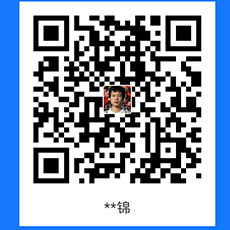很多认为swap是物理RAM内存已满时才使用swap。这是一个错误的认知,因为内核会将非活动页面将从内存移动到交换空间swap。
交换空间swap可以采用专用交换分区或交换文件的形式创建。通常,在虚拟机运行Debian 10时,不存在交换分区,唯一的选择是创建交换文件。
交换空间swap不应视为物理内存的替代。由于交换空间是硬盘驱动器的一部分,因此它的访问速度比物理内存慢。
如果您的系统不断出现内存不足的情况,则应添加更多内存RAM。交换空间旨在改善系统的性能,并不会增加系统的总内存。
准备工作
首先,检查你的系统是否已经有 Swap 分区:
swapon -s或者
free -m或者
sudo swapon --show如果没有返回结果或者 free -m 中 Swap 一列数值是 0,则表示你的系统没有 Swap 分区。
推荐的 Swap 分区大小
| 物理内存大小 | 推荐的 swap 分区大小 |
|---|---|
| ≤ 2GB | 2倍 RAM |
| 2GB – 8GB | = RAM |
| >8GB | 8GB |
创建 SWAP 分区
我们可以使用 fallocate 命令创建一个 1GB 大小的 Swap 分区:
fallocate -l 1G /swapfile如果这个命令无法使用,请安装 util-linux 包:
apt install util-linux然后设置这个文件的权限:
chmod 600 /swapfile然后激活 SWAP 分区
mkswap /swapfile
swapon /swapfile此时,你可以使用 swapon -s 或 free -m 命令查看 Swap 分区是否已经激活。
设置开机自启
我们需要编辑 /etc/fstab 这个文件,加入下面的内容即可:
echo "/swapfile swap swap defaults 0 0" >> /etc/fstab大功告成,使用 free -m 命令查看 Swap 分区是否正确:
调整系统内核 Swappiness 值
Swapiness 是 Linux 内核的一个属性,定义了系统使用交换空间的频率,Swapiness 的值在 0 到 100 之间(默认是 60),一个低的值会使内核尽可能地避免交换,而一个高的值会使内核更积极地使用交换空间。
这个值默认是 60,我们可以使用 cat /proc/sys/vm/swappiness 命令查看当前值。
一般我们可以给他改成 10:
echo "vm.swappiness=10" >> /etc/sysctl.conf然后使用 sysctl -p 命令使其生效。
关闭 Swap
有时候我们需要关闭 Swap 分区,可以使用下面的命令:
首先,停用 Swap 分区:
swapoff -v /swapfile然后检查 /etc/fstab,删除 /swapfile swap swap defaults 0 0 这一行。
最后删除 /swapfile 这个文件:
rm /swapfile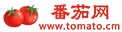 番茄网
番茄网